2019年05月14日更新
Windows10「インターネットなし、セキュリティ保護あり」の対処法を解説!
Windows10が「インターネットなし、セキュリティ保護あり」となりネット接続できなくなり、接続できないときがあります。この記事では「インターネットなし、セキュリティ保護あり」となる原因と、その対処法について詳しく解説します。

目次
- 1Windows10で「インターネットなし、セキュリティ保護あり」となる原因
- ・有線ならケーブルなどの物理的な接続が原因で繋がらないことが
- ・有線もWi-Fiもルーターが原因で接続できないことが
- ・Windows10の問題が原因のことも
- ・ネット接続に原因がある場合も
- 2「インターネットなし、セキュリティ保護あり」の対処法【ルーターを確認】
- ・ケーブルの接続を確認
- ・ルーターを再起動
- 3「インターネットなし、セキュリティ保護あり」の対処法【Windows10の対処法】
- ・Windows10を完全シャットダウン
- ・セキュリティソフトを一時停止・再インストール
- ・無線LANの接続設定を確認
- 4「インターネットなし、セキュリティ保護あり」の対処法【ネット接続を確認】
- ・他のデバイスも繋がらない場合にはネット接続の可能性も
- ・プロバイダに確認
- 5Windows10で「インターネットなし、セキュリティ保護あり」出も慌てずに対処を!
Windows10で「インターネットなし、セキュリティ保護あり」となる原因
Windows10を使っていると「インターネットなし、セキュリティ保護あり」となり、ネット接続が繋がらない状態になることがあります。「インターネットなし、セキュリティ保護あり」となってしまい、ネット接続ができなくなる原因とはどのようなものがあるのかまずは見ていきましょう。
有線ならケーブルなどの物理的な接続が原因で繋がらないことが
「インターネットなし、セキュリティ保護あり」と表示されて、ネット接続が繋がらない状態になってしまったときに、LANケーブルを使って有線接続でルーターと接続しているのであれば、ケーブルなどの物理的な原因で繋がらない状態になってしまうことがあります。
ルーターやPCからLANケーブルが抜けていたり、LANケーブルが断線していたりすることがあります。有線接続している場合には、まずはケーブルの状態を確認しましょう。
有線もWi-Fiもルーターが原因で接続できないことが
有線接続でも無線のWi-Fi接続でも、インターネットに接続するためにはルーターが必要です。何らかの原因でルーターにバグが発生してしまうことが原因で「インターネットなし、セキュリティ保護あり」となってしまい、ネットに繋がらないことがあります。
Windows10の問題が原因のことも
Windows10のPCに問題が生じていて、「インターネットなし、セキュリティ保護あり」となってしまうことがあります。Windows10に生じる原因とは次のものが考えられます。
Windows10のバグなどが原因
長時間PCの電源をつけっぱなしにしておくと、常に何らかのプログラムが走り続けている状態になります。PCのプログラムというのは、起動させっぱなしにしておくと何らかの不要なファイルやエラーファイルが生じて、それらがバグとなってPCの動作を妨げてしまうことがあります。
特に、古いWindows7からアップグレードしたWindows10の場合には、Windows10を使用するにはスペックが低すぎることがあります。Windows10の中に蓄積したバグが原因で、ネット接続がうまくできなくなり「インターネットなし、セキュリティ保護あり」となってしまうことがあります。
セキュリティソフトが原因
Windows10には何らかのセキュリティソフトを入れているでしょうが、セキュリティソフトが原因で「インターネットなし、セキュリティ保護あり」となって、ネットに繋がらない状態になることがあります。特に古いセキュリティソフトを更新せずに使い続けている場合に、「インターネットなし、セキュリティ保護あり」となることがよくあります。
古いセキュリティソフトの場合には、セキュリティ情報が古くなってしまっているために、現在のWebページの状況に対応できていないことがあります。セキュリティソフトが原因の場合には新しいものに更新した方がいいでしょう。
ネット接続に原因がある場合も
「インターネットなし、セキュリティ保護あり」となる原因が、ネット接続そのものにある場合もあります。ネット接続が原因で「インターネットなし、セキュリティ保護あり」となっている場合には、自分でできる対処法はありません。プロバイダの情報を確認しましょう。
他のデバイスは同じ接続でつながるか確認
ネット接続そのものが原因かどうかを確認するためには、他のデバイスが同じ接続でつながるか確認してみましょう。他のデバイスは繋がっているのに、Windows10だけ接続できないのなら原因はWindows10の中にあります。他のデバイスも同じように全く繋がらない場合には、ネット接続そのものに原因があると考えられます。
「インターネットなし、セキュリティ保護あり」の対処法【ルーターを確認】
ここからは「インターネットなし、セキュリティ保護あり」となる場合の対処法についてみてきましょう。まずはルーターの確認からしていきます。
ケーブルの接続を確認
有線LANを利用して入り、プロバイダのルーターにWi-Fiルーターを有線で接続していたりするのであればLANケーブルの接続を確認しましょう。LANケーブルがルーターから抜けていないか、LANケーブルに断線がないかどうか確認します。
LANケーブルは通常の電源コードとは違い、重いものを少し載せてしまっただけでも、ケーブルの内部で断線が起きてしまうことがあります。家にあれば他のケーブルに変えてみるなどして、ケーブルに原因がないか確認してみましょう。
ルーターを再起動
LANケーブルに問題がなければルーターの電源を一度切ってから再起動します。Wi-Fiルーターの場合も、一度電源を切ってWi-Fiルーターを再起動します。再起動する方法は、ルーターの電源コードを抜いて1分ほど放置しておきます。
1分間放置して完全放電すれば、Wi-Fiも有線もルーターの中のバグがすべて消えます。バグがなくなった状態でもう一度接続してみて確認しましょう。
 Windows10のWi-Fi接続が切れる対処法!無線LANとの接続が不安定な時は?
Windows10のWi-Fi接続が切れる対処法!無線LANとの接続が不安定な時は?「インターネットなし、セキュリティ保護あり」の対処法【Windows10の対処法】
次に「インターネットなし、セキュリティ保護あり」となる場合のWindows10でできる対処法についてみていきましょう。
Windows10を完全シャットダウン
Windows10を完全シャットダウンしてみます。通常のシャットダウンでは、次回の起動の時に早く使えるようにするために、前回のシャットダウン前の状態をPCが保持したままシャットダウンされます。この状態だと、シャットダウンによってリセットされるはずのバグがリセットされないことがあります。
完全シャットダウンをすることで、状態を保持せずにWindows10をシャットダウンすることができます。PCの中にたまったバグが原因の場合には、これで改善するはずです。完全シャットダウンの方法は、「SHIFTキー」を押しながらスタートボタンからシャットダウンをします。
セキュリティソフトを一時停止・再インストール
セキュリティソフトが原因の場合には、一時的にセキュリティソフトを停止してみましょう。もしもセキュリティソフトを停止した状態で「インターネットなし、セキュリティ保護あり」が改善するようなら、セキュリティソフトをいったんアンインストールしてから、再度インストールします。必要があればアップデートも忘れずに行っておきます。
無線LANの接続設定を確認
これらの対処法を試してもダメな場合には、Wi-Fi接続している場合には、無線LANのWi-Fi接続の設定が壊れてしまっている可能性があります。いったん無線LANの設定でWi-Fi接続の設定を削除してから再度、Wi-Fi接続の設定をするようにしましょう。まずはタスクトレイのWi-Fiのアイコンをクリックします。
「ネットワークとインターネットの設定」をクリックします。
左サイドバーで「Wi-Fi」クリックして「既知のネットワークの管理」をクリックします。
今使っているWindows10で利用できるWi-Fiの無線接続が表示されます。問題が起きている接続をクリックすると、このように「削除」が出てくるのでいったんWi-Fiの無線LANの設定を削除して、再度設定し直します。
「インターネットなし、セキュリティ保護あり」の対処法【ネット接続を確認】
「インターネットなし、セキュリティ保護あり」の原因が、ネット接続そのものの障害の場合もあります。
他のデバイスも繋がらない場合にはネット接続の可能性も
「インターネットなし、セキュリティ保護あり」となる原因がネット接続にある場合には、ルーターに問題がないことを確認しても他のデバイスが繋がりません。他のデバイスも繋がらずに、ルーターやケーブルにも問題がないということであれば、プロバイダ側の問題でネット接続に障害が起きている可能性があります。
プロバイダに確認
「インターネットなし、セキュリティ保護あり」の原因がプロバイダ側にある可能性がある場合には、プロバイダに確認してみましょう。スマホのモバイルデータ通信が利用できるようなら、プロバイダのホームページか公式Twitterを確認してみます。もしくはプロバイダのお問い合わせ窓口に電話してみると障害情報が確認できます。
Windows10で「インターネットなし、セキュリティ保護あり」出も慌てずに対処を!
この記事ではWindows10で「インターネットなし、セキュリティ保護あり」となってしまい、ネット接続ができないときの原因と対処法についてみていきました。今やインターネットは私たちの生活に欠かせないものになっているので、「インターネットなし、セキュリティ保護あり」となってしまうと、本当に焦ってしまいます。
しかし、この記事でご紹介した方法で、無線接続でも有線接続でも、ほとんどの場合は対処できるはずです。「インターネットなし、セキュリティ保護あり」となってしまっても、必ず対処できる方法があります。焦らずに一つ一つ確かめていきましょう。
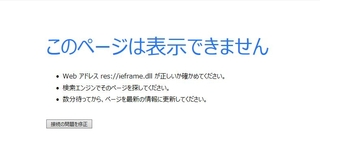 DNSエラーの原因と対処法!サーバーに接続できない問題を解決するには?
DNSエラーの原因と対処法!サーバーに接続できない問題を解決するには?

















